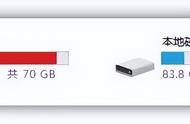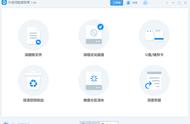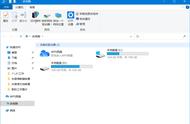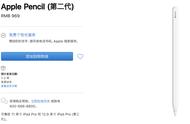②用压缩工具压缩大文件
如果不想先解压再使用文件,我们可以用【全能PDF转换助手】直接对文件体积进行压缩。它支持压缩多种文件格式,例如:视频、音频、图片、PDF文件等。

它的操作非常简单,只需要根据文件类型选择压缩工具,添加文件之后,点击【开始压缩】就可以了。效果非常好,压缩前后体积相差10倍不止,但是清晰度却没有太大的变化。

我们可以通过设置【存储感知】,让系统定时自动清理临时文件。
具体操作步骤:
打开【设置】-【系统】-【存储】-【配置存储感知或立即运行】-开启【存储感知】;
这里可以自定义每天、每周、每月自动清理,接下来勾选删除临时文件,将下面两个选项都设为【1天】即可,电脑就会定时自动清理垃圾啦。

如果系统启用了休眠功能,会保存当前所有数据至硬盘。这样产生的休眠文件会非常占地方。
具体操作步骤:
按【Windows R】键打开运行,输入【cmd】,按下【Enter】键,打开命令提示符窗口。
输入【powercfg -h off】命令,按下【Enter】键即可关闭休眠功能,同时也会删除休眠文件。